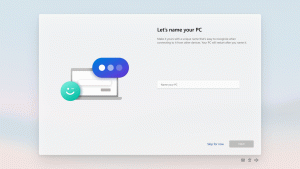Ändern Sie Ihr Benutzerkontobild schnell in Windows 8.1 und Windows 8

Im Gegensatz zu Windows 7 sind die Einstellungen von Windows 8 zum Ändern des Benutzerkontobilds nicht sehr nützlich. Sie befinden sich in der PC-Einstellungs-App und das Durchsuchen des gewünschten Bildes ist sehr ärgerlich, da die Metro File Picker-Benutzeroberfläche überhaupt nicht intuitiv ist. Lassen Sie uns sehen, wie Sie das Benutzerkontobild in Windows 8.1 und Windows 8 ändern schnell.
- Wenn Sie ein Microsoft-Konto verwenden, können Sie das Bild des Benutzerkontos ändern, indem Sie auf gehen https://profile.live.com. Melden Sie sich an und klicken Sie auf den Link Bild ändern.
- Kontobilder werden in Windows 8 und Windows 8.1 unter C:\Benutzer\ gespeichert.
\AppData\Roaming\Microsoft\Windows\AccountPictures. Sie können Ihr Lieblingsbild direkt in diesen Ordner kopieren und einfügen, um das Durchsuchen der Metro-Dateiauswahl-Benutzeroberfläche zu vermeiden. - Wenn Sie ein lokales Benutzerkonto verwenden, öffnen Sie die PC-Einstellungen.
- Gehen Sie unter Windows 8.0 in den PC-Einstellungen zum Abschnitt "Personalisieren", klicken Sie dann auf "Kontobild", klicken Sie auf Durchsuchen und stellen Sie das Bild ein.
- Klicken Sie unter Windows 8.1 in den PC-Einstellungen -> Kontobild -> Durchsuchen auf "Konten".
Tipp: In Windows 8.1 können Sie Erstellen Sie eine Verknüpfung, um die Bildeinstellungen des Benutzerkontos zu öffnen direkt.
- Sie können auch ein Selfie machen, indem Sie unter "Kontobild erstellen" auf "Kamera" klicken.
Wenn Sie zuvor verwendete Benutzerkontobilder entfernen möchten, dann siehe diesen Artikel.